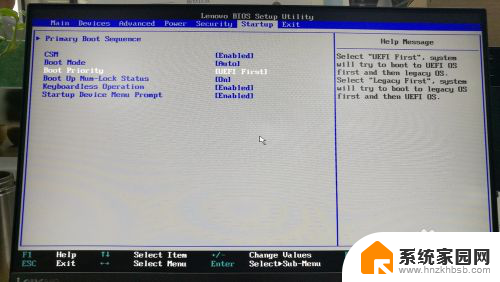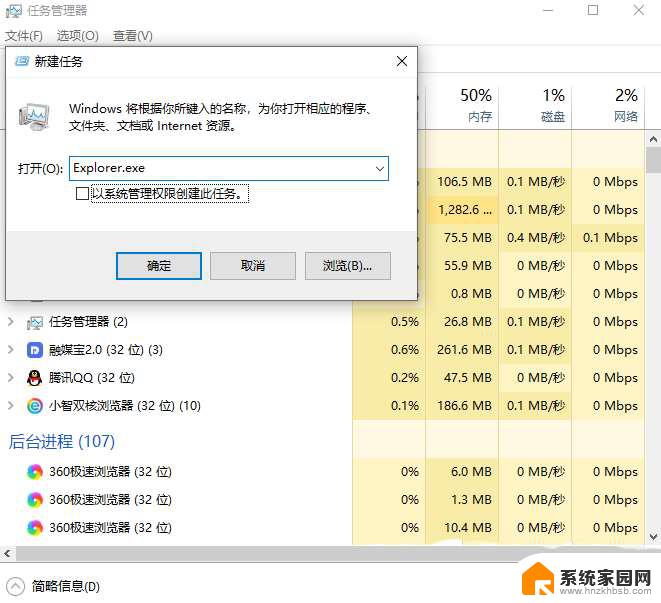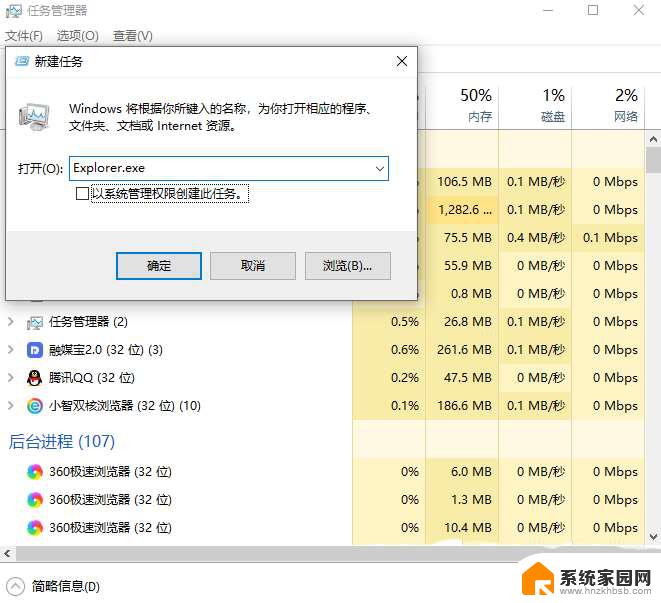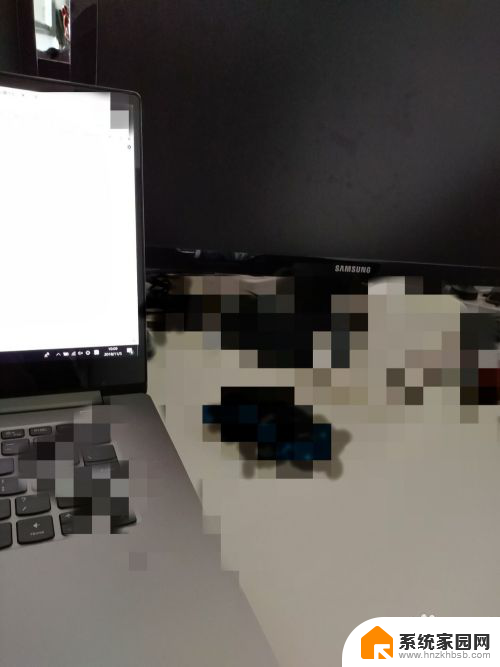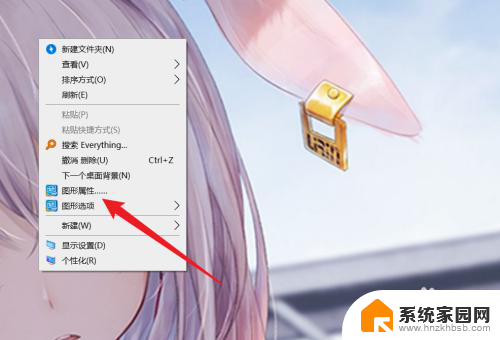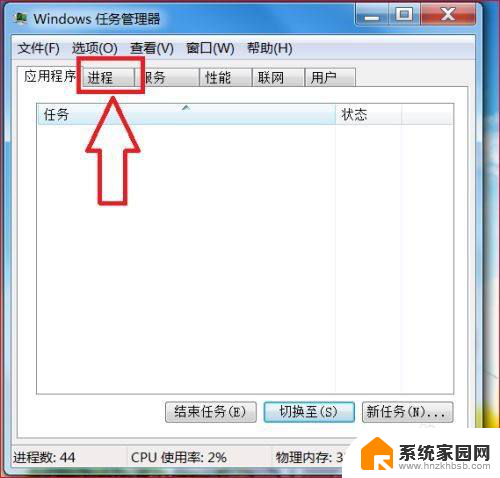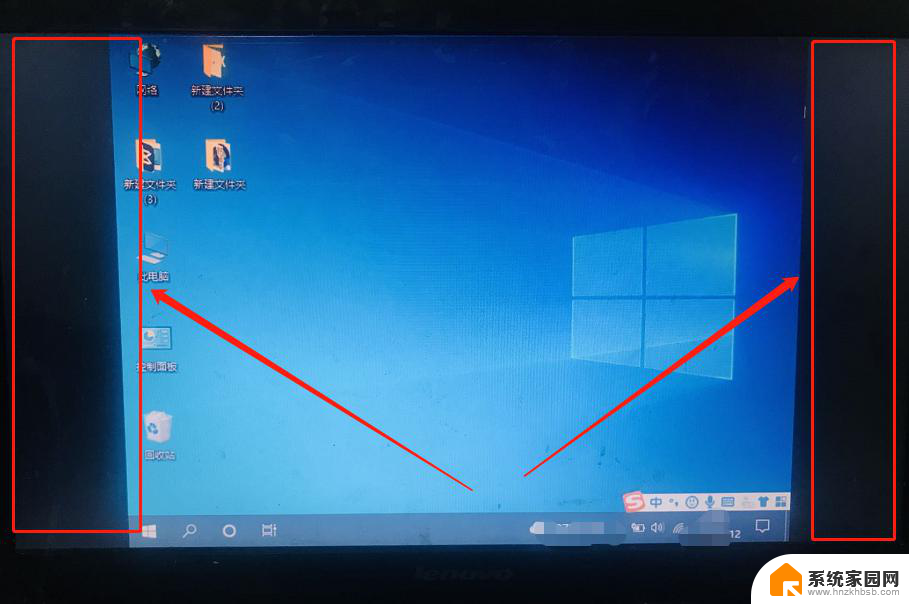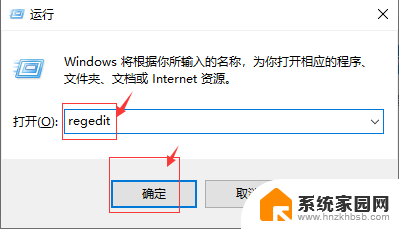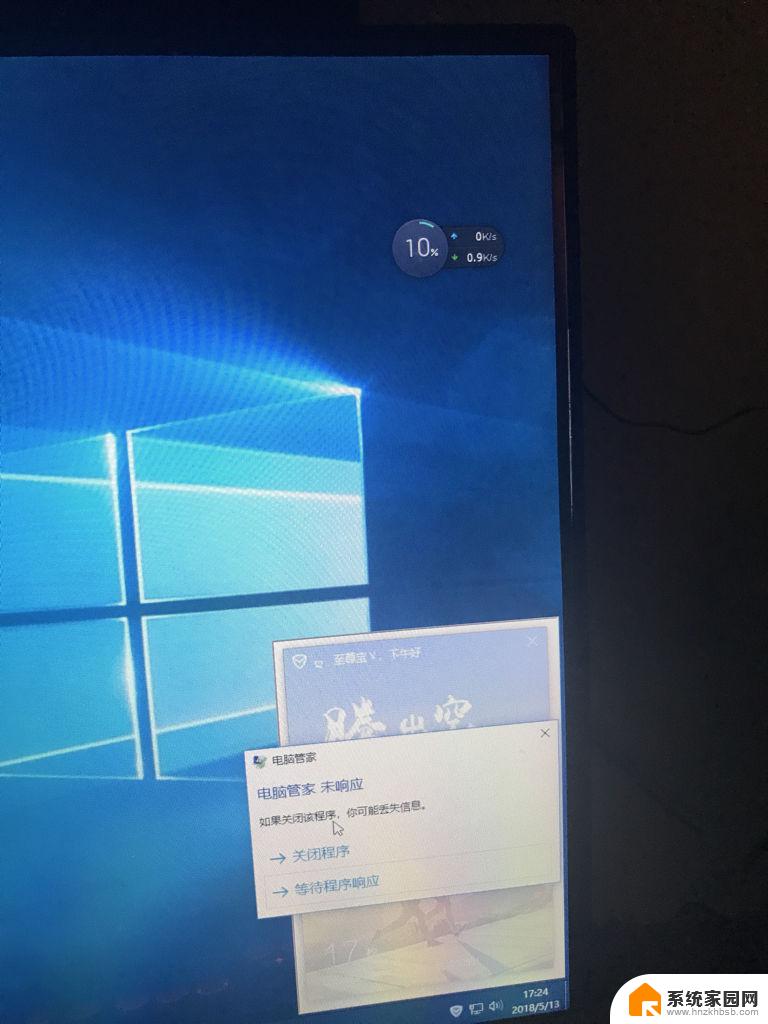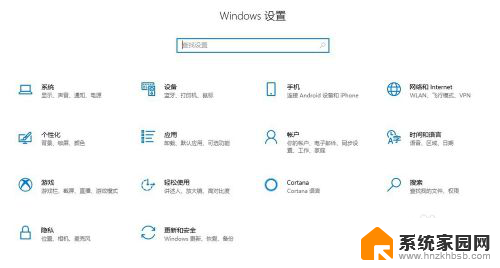电脑win10显示器不支持黑屏怎么办 Win10电脑开机显示器不支持输入黑屏处理方法
更新时间:2024-06-01 09:47:11作者:yang
当我们使用电脑时,偶尔会遇到显示器不支持黑屏的情况,这时候我们该如何处理呢?Win10电脑开机后显示器无法正常输入信号,黑屏问题可能是由于硬件故障或驱动程序错误引起的,针对这种情况,我们可以尝试重新插拔显示器接口、检查显卡驱动程序是否正常安装、调整分辨率等方法来解决问题。希望这些方法能帮助您顺利解决显示器黑屏的困扰。
具体步骤:
1.在Windows10桌面,右键点击左下角的开始按钮。在弹出菜单中选择“设置”菜单项。
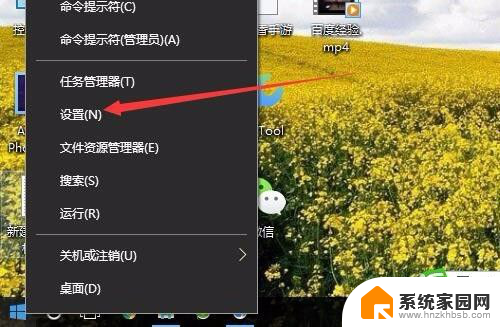
2.在打开的Windows设置窗口中,点击“系统”图标。
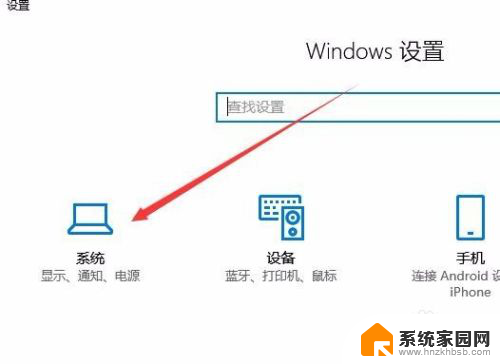
3.在打开的系统窗口中,点击左侧边栏的“显示”菜单项。
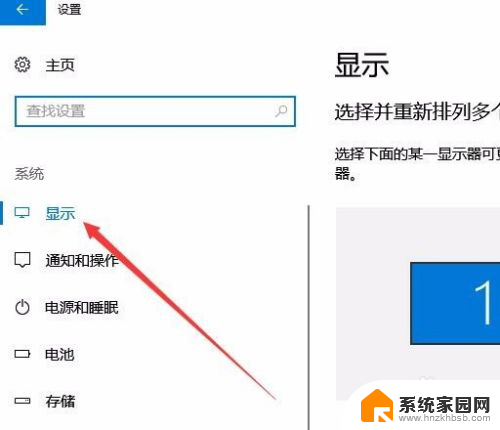
4.在右侧窗口中向下拉动滑块,点击“显示适配器属性”快捷链接。
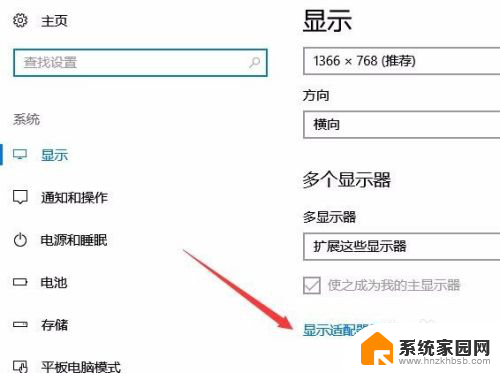
5.这时就会打开显示器的属性窗口,点击上面的“监视器”选项卡。
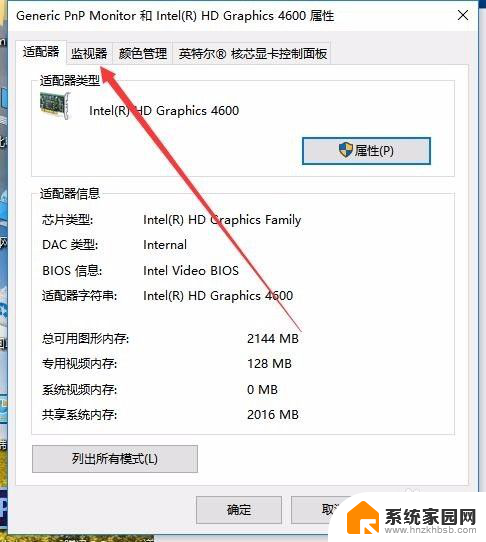
6.接下来在打开的监视器窗口中,设置下面的刷新率为60,或是更低一些,最后点击确定按钮。再换上新显示器,就不会再提示输入不支持了。

以上就是电脑win10显示器不支持黑屏怎么办的全部内容,还有不清楚的用户就可以参考一下小编的步骤进行操作,希望能够对大家有所帮助。